 sabe se os seus esforços nas redes sociais estão a funcionar? Perguntando-se como rastrear cliques de link do tráfego social?
sabe se os seus esforços nas redes sociais estão a funcionar? Perguntando-se como rastrear cliques de link do tráfego social?
neste artigo, irá descobrir como usar as marcas UTM para medir o seu tráfego nas redes sociais com o Google Analytics.
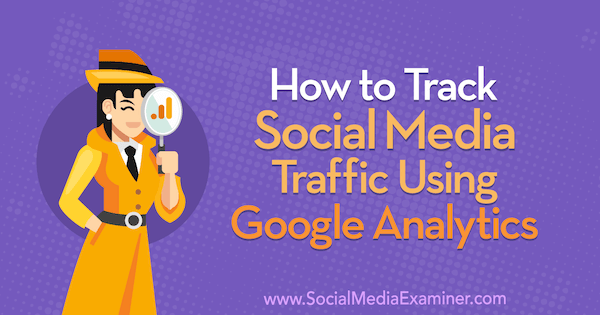
- Why Measure Your Social Media Traffic?
- #1: Veja os dados sobre o seu tráfego de redes sociais no Google Analytics
- acesse o relatório de origem / meio
- analise os dados no relatório
- # 2:acompanhe as suas fontes de tráfego nas redes sociais com os parâmetros UTMs
- Social Media Marketing Society (Ongoing Online Training)
- # 3: Crie os seus próprios UTMs com a ferramenta UTM Builder
Why Measure Your Social Media Traffic?
medir o tráfego nas redes sociais irá ajudá-lo a determinar quais as tácticas de marketing que estão a funcionar para si e quais são as que estão a chegar a curto prazo.
o tráfego que vem do Facebook, Twitter, LinkedIn, YouTube, ou outras fontes de mídia social funde em conteúdo em seu site e, em seguida, desencadeia algum tipo de conclusão, como uma liderança, uma compra, ou o que você está tentando realizar com esse tráfego.
seu tráfego de mídia social virá de fontes pagas e não pagas. Para ilustrar, o tráfego do Facebook pode vir de anúncios pagos, posts compartilhados de sua página, e talvez até mesmo posts de um grupo. O mesmo pode ser verdade com o Twitter, LinkedIn e YouTube.


Você também pode olhar para o tráfego de redes sociais em um nível mais granular. No YouTube, por exemplo, o tráfego pode vir de áreas específicas do site, tais como cartões, a infra-estrutura, ou links de descrição.
Você quer medir como todo este tráfego de mídia social se converte em conteúdo e, em última análise, em seu objetivo de conclusão. Você pode fazer isso com o Google Analytics e UTMs.
#1: Veja os dados sobre o seu tráfego de redes sociais no Google Analytics
O Relatório de origem / média no Google Analytics é onde você encontrará todos os detalhes relevantes sobre o seu tráfego de redes sociais. Neste relatório, você pode ver a identidade de cada fonte de tráfego, quanto de público você está recebendo dessa fonte, como esse público está se engajando com seu site, e os resultados dessas ações.

Aqui está como começar a usar este relatório.
acesse o relatório de origem / meio
para acessar o relatório, abra a Google Analytics e vá para aquisição > todo o tráfego> fonte / meio.


Role a página para ver a lista de fontes de tráfego para o seu site. Estes dados estão divididos em várias seções diferentes. Para este passeio do relatório, vamos olhar para alguns dados da conta demo da loja de mercadorias do Google.
a coluna à esquerda do relatório fonte / meio identifica a fonte de tráfego e o meio. Você pode pensar na ” fonte “como a marca do tráfego que está chegando e o” meio ” como o tipo de tráfego.
para visualizar isto, a primeira fonte de tráfego listada abaixo é o google / organic. Neste caso, o Google é a marca de tráfego e orgânico é o tipo de tráfego. Para o google / cpc, o tráfego também vem do Google e o tipo de tráfego é CPC, que é Tráfego Pago.


a próxima parte do relatório, aquisição, diz-lhe sobre a quantidade de tráfego a partir dessa fonte. Você pode ver o número de usuários, novos usuários e sessões.


a terceira secção, comportamento, diz-lhe sobre as acções que as pessoas estão a tomar. Você pode ver a taxa de salto, páginas por sessão, e duração média da sessão para este público.


olhar para os dados de aquisição e comportamento em conjunto dar-lhe-á uma ideia da qualidade do tráfego a partir dessa fonte. Por exemplo, você pode ter uma fonte que dirige uma tonelada de tráfego para o seu site, mas esses usuários não tomam as ações que você quer ou sair rapidamente. E você também pode ter uma fonte que não lhe envia uma tonelada de tráfego, mas esses usuários realmente se envolvem com sua mensagem e seu conteúdo. A segunda fonte é um pouco mais alta.
A última secção do Relatório de origem/meio mostra-lhe os resultados. Se você estabeleceu metas no Google Analytics para medir ações como leads ou compras, é aqui que você pode ver esses resultados. Selecione um de seus objetivos do menu para comparar as fontes de tráfego para diferentes resultados.


analise os dados no relatório
Agora que você está familiarizado com o que está no relatório, vamos ver como analisar esses dados. Quando reveres os dados, não te deixes apanhar pelos números. Em vez disso, procure tendências.
Se você olhar para os dados de comportamento abaixo, você pode ver que as fontes de tráfego com as taxas de salto mais baixas são mall.googleplex / consulta (11, 05%) e sites.google.com/referral (13, 31%). Estes dados indicam que os públicos dessas duas fontes estão mais envolvidos do que os públicos das outras fontes.
as mesmas duas fontes de tráfego também se destacam das outras em páginas por sessão e duração média da sessão. Estes públicos viram mais páginas em média durante uma sessão (8,28 e 6,58, respectivamente), e passaram mais tempo no site (4,28 e 4:13, respectivamente).


Agora que você determinou o público destas duas fontes estão realmente envolvidos, você precisa descobrir se isso se traduz em resultados. Do lado do comércio eletrônico, você pode ver aquele shopping.googleplex tinha 93 transações para um total de US $8.839, mas sites.google.com tinha apenas duas transacções num total de 248 dólares.embora os níveis de engajamento das duas fontes sejam semelhantes, a primeira fonte enviou 93 transações e a segunda fonte apenas 2. Isso diz – te que a segunda fonte não está a funcionar tão bem para ti como a primeira. Se essa primeira fonte fosse o Facebook, e a segunda fonte fosse o YouTube, você gostaria de colocar mais de seus esforços para o Facebook.


Agora que tem uma compreensão geral de como utilizar este relatório no Google Analytics, está pronto para começar a marcar o seu próprio tráfego.
# 2:acompanhe as suas fontes de tráfego nas redes sociais com os parâmetros UTMs
UTM são marcas que adiciona às ligações que partilha nas redes sociais para obter informações mais detalhadas sobre o seu tráfego no Google Analytics.
marcando os seus links com os parâmetros UTM permite-lhe determinar qual a fonte de tráfego de redes sociais traz mais visitantes ao seu site, quais as páginas ou conteúdos em que estão interessados, e ainda mais detalhes, tais como quanto compram, o que fazem depois de comprar, onde deixam o seu funil, e muito mais.


suponha que você tenha uma campanha no Facebook e use vários anúncios para enviar visitantes para a mesma parte do conteúdo em seu site. Para determinar qual anúncio recebe mais cliques, é fácil olhar para as análises de sua conta no Facebook para determinar esta métrica. No entanto, que anúncio lhe dá mais vistas de página após o clique inicial? Que anúncio transforma os cliques em Assinantes ou clientes?
O Google Analytics pode mostrar – lhe esta informação se marcar o seu tráfego. Quando se trata de etiquetar, pense na estrutura como esta:
- produto/serviço: o produto ou serviço que você está promovendo ou enviando tráfego para a marca
- : a marca de tráfego que você está usando (Facebook, YouTube, Twitter, etc.)
- tipo: O Tipo de tráfego que a marca oferece, tais como pago ou compartilhado tráfego, ou orgânicos
- Título: O título (ou a linha de assunto, se é um e-mail)
- Detalhes: Os detalhes sobre o tráfego de origem


para entender como esta estrutura se traduz em seus esforços de marketing de mídia social, vamos olhar para um exemplo de anúncio no Facebook. Aqui estão os detalhes deste anúncio:
Social Media Marketing Society (Ongoing Online Training)

quer garantir com confiança o seu futuro? A sua missão é trazer mais receitas, atrair melhores pistas ou aumentar a exposição para a sua empresa ou clientes? A Social Media Marketing Society é o recurso final para os comerciantes—um lugar onde você pode descobrir novas idéias de marketing, melhorar seus resultados, obter apoio e se tornar indispensável. Junte-se a milhares de seus colegas e receba treinamento contínuo, apoio de profissionais e acesso a uma comunidade de comerciantes que entendem sua luta.
JOIN NOW-SALE ENDS 26 de março!
- Produto/serviço: Medição de Marketing Academy
- Marca: Facebook
- Tipo: Pago
- Manchete: “Conheça Seus Números”
- Detalhes: Retargeting leitores do blog – imagem do portátil


você quer incluir o identificador de “imagem portátil” nos detalhes porque você está testando diferentes imagens em anúncios de Facebook de outra forma idênticos e quer ver os resultados de usar as diferentes imagens em seus anúncios no Google Analytics. Marcar o seu tráfego desta forma permite-lhe ver detalhes sobre um anúncio específico e que tipo de acções as pessoas tomam depois de clicar nesse anúncio.
então como esses detalhes se traduzem para UTMs? Seu produto ou serviço é a campanha”,” a marca é a “fonte”, o tipo de tráfego é o “médio”, o título é o “prazo”, e os detalhes são o “conteúdo.”


para seguir esta informação no Google Analytics, adiciona parâmetros UTM às suas ligações:
- A campanha (o seu produto / serviço) torna-se utm_campaign.
- a fonte (a marca) torna-se utm_source.
- o meio (o tipo de tráfego) torna-se utm_medium.
- o termo (o título) torna-se utm_term.
- o conteúdo (os detalhes) torna-se utm_content.


para o exemplo do anúncio no Facebook, aqui está como adicionar os parâmetros UTM ao link.
primeiro, identifique a fonte (a marca), que é o Facebook neste caso:
![]()
![]()
acompanhe este processo com a campanha (produto / serviço). É a Measurement Marketing Academy, mas usaremos a Academia para abreviar:
![]()
depois adicione o termo (headline / subject), que é confiar nos seus números:
![]()
finalmente, forneça o conteúdo (detalhes). Você está retargando Leitores de blogs e usando uma imagem de um laptop no anúncio, então você escreve Assim:
![]()
Agora você precisa adicionar estes parâmetros à própria ligação. Note que os parâmetros UTM podem ser usados em qualquer ordem e somente fonte/meio/campanha são necessários.
para este exemplo, quando os usuários clicam no anúncio do Facebook, ele os leva para a página inicial em https://measurementmarketing.io. Essa é a ligação principal.
Agora adicione um ponto de interrogação ao final da ligação principal e, em seguida, os parâmetros UTM individuais. Separe cada parâmetro com um amplificador. Aqui está como será o URL final:

Agora vamos ver como você iria usar este URL quando você configurar o anúncio no Facebook. No Gerenciador de anúncios, digite seu link principal na caixa de URL do site.


em seguida, adicione seus parâmetros de rastreamento (Tudo após o ponto de interrogação) para a caixa de Parâmetros URL.


Agora, quando alguém clica no seu anúncio no Facebook, essa informação virá através do seu Google Analytics.
Se você abrir o relatório fonte/médio, você pode ver de onde o tráfego está vindo (Facebook), de que anúncio específico ele está vindo (o anúncio “confie seus números” com a imagem do laptop que está retargando os leitores de blog), quais são as ações dos usuários, quanto tráfego está sendo enviado a partir dessa fonte de tráfego, e, em última análise, quais são os resultados desse tráfego.
# 3: Crie os seus próprios UTMs com a ferramenta UTM Builder
a boa notícia é que existe uma maneira mais fácil de criar UTMs para as suas campanhas. A ferramenta de rastreamento UTM Builder irá manter seus UTMs estruturados e garantir que todas as suas informações estão organizadas e em um só lugar.
para usar este método, abra o construtor do UTM e, em seguida, escolha o ficheiro > Faça uma cópia para criar a sua própria cópia, para que possa editá-la.


na primeira página, dicas de construção UTM, você encontrará uma recapitulação da informação UTM discutida anteriormente.


para começar a personalizar esta folha, abra a página de configuração das marcas de tráfego para configurar a sua configuração principal das marcas de tráfego. Na coluna de código, liste as “marcas” de fontes de tráfego que você usa (Facebook, YouTube, etc.). Na coluna média, adicione os tipos de tráfego que usa (partilha, CPC, e-mail, etc.). Na coluna da campanha, liste os produtos ou serviços que você oferece.


as fontes, os médiuns e as campanhas que listar nesta página irão aparecer nas listas das outras páginas desta folha, como irá ver num segundo.
Uma vez que você tenha preenchido essa informação, você está pronto para começar a criar seus UTMs. Para entender como usar esta ferramenta de rastreamento, vamos usá-la para criar o UTM para o exemplo do anúncio do Facebook de antes. Comece por abrir a Página Facebook-CPC.


na coluna URL desta página, escreva o URL da página de destino do anúncio. Em seguida, na coluna de código, selecione o código de tráfego de mídia social (Facebook, neste caso) a partir da lista.


nas colunas média e de campanha, seleccione o meio (CPC) e a campanha (academia) nas listas de lista.
Aqui está o aspecto da sua folha neste ponto:


seguinte, escreva no seu termo e adicione os detalhes sobre o seu conteúdo.


À medida que define os diferentes parâmetros, a folha de cálculo irá gerar automaticamente o URL para si na coluna de código. Clique no código na planilha para testá-lo e certifique-se de que ele abre para a página de destino correta.


dica: à medida que adiciona UTMs à sua folha de cálculo e inicia o seguimento, poderá querer realçar o conteúdo e as campanhas que lhe trazem mais tráfego nas redes sociais. Mantê-los nesta planilha irá ajudá-lo a lembrar detalhes específicos que poderá precisar de saber mais tarde.
Assista ao vídeo:
.Clique aqui para saber mais sobre você pode usar o Google Analytics para medir o impacto do seu marketing nas redes sociais.o que achas? Utiliza os parâmetros UTM nas ligações que partilha nas redes sociais? Como você pode melhorar a forma como você etiquetar suas fontes de tráfego? Por favor, compartilhe seus pensamentos nos comentários abaixo.
